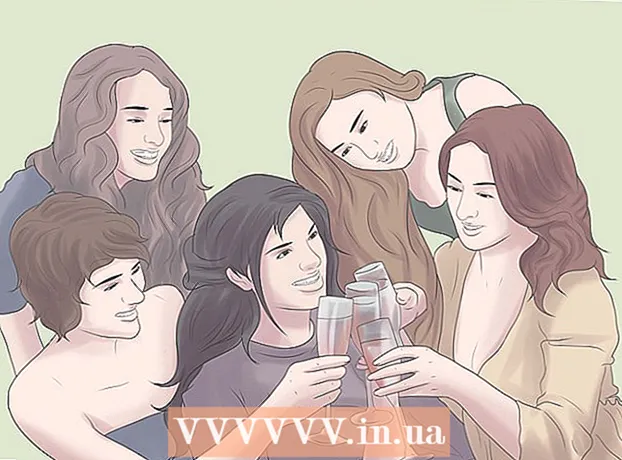Συγγραφέας:
Charles Brown
Ημερομηνία Δημιουργίας:
9 Φεβρουάριος 2021
Ημερομηνία Ενημέρωσης:
1 Ιούλιος 2024

Περιεχόμενο
- Για να πας
- Μέθοδος 1 από 3: Windows 7
- Μέθοδος 2 από 3: Windows Vista
- Μέθοδος 3 από 3: Windows XP
- Συμβουλές
- Απαιτήσεις
Με το πρόγραμμα Windows Sound Recorder μπορείτε να κάνετε εγγραφή, επεξεργασία και αναπαραγωγή της φωνής σας. Μπορείτε να παραμορφώσετε τη φωνή σας για να ακούγεται σαν τους chipmunks ή τον Darth Vader! Με το Sound Recorder μπορείτε να συνδέσετε προτάσεις, να προσθέσετε μουσική ή να προσθέσετε σχόλια σε ένα έγγραφο. Θα σας δείξουμε πώς.
Για να πας
Μέθοδος 1 από 3: Windows 7
 Ανοίξτε τη συσκευή εγγραφής ήχου. Κάντε κλικ στο Έναρξη και εισαγάγετε στο πλαίσιο κειμένου: ηχογράφηση. Στη λίστα αποτελεσμάτων, κάντε κλικ στο ηχογράφηση.
Ανοίξτε τη συσκευή εγγραφής ήχου. Κάντε κλικ στο Έναρξη και εισαγάγετε στο πλαίσιο κειμένου: ηχογράφηση. Στη λίστα αποτελεσμάτων, κάντε κλικ στο ηχογράφηση.  Ξεκινήστε την εγγραφή. Στο παράθυρο Sound Recorder, κάντε κλικ στο Ξεκινήστε την εγγραφή, το κουμπί με την κόκκινη κουκκίδα.
Ξεκινήστε την εγγραφή. Στο παράθυρο Sound Recorder, κάντε κλικ στο Ξεκινήστε την εγγραφή, το κουμπί με την κόκκινη κουκκίδα.  Τραγουδήστε ένα τραγούδι ή πείτε τι θέλετε να ηχογραφήσετε. Μπορείτε να δείτε την πράσινη γραμμή να κινείται μπρος-πίσω, μπορείτε να δείτε ότι κάτι καταγράφεται.
Τραγουδήστε ένα τραγούδι ή πείτε τι θέλετε να ηχογραφήσετε. Μπορείτε να δείτε την πράσινη γραμμή να κινείται μπρος-πίσω, μπορείτε να δείτε ότι κάτι καταγράφεται.  Διακοπή εγγραφής. κάντε κλικ στο Διακοπή εγγραφής για να τερματίσετε την εγγραφή. Τώρα η επιλογή αποθήκευσης του αρχείου θα εμφανιστεί αυτόματα.
Διακοπή εγγραφής. κάντε κλικ στο Διακοπή εγγραφής για να τερματίσετε την εγγραφή. Τώρα η επιλογή αποθήκευσης του αρχείου θα εμφανιστεί αυτόματα.  Αποθηκεύστε την εγγραφή. Αποθηκεύστε το αρχείο σε μια τοποθεσία όπου μπορείτε να το βρείτε εύκολα αργότερα.
Αποθηκεύστε την εγγραφή. Αποθηκεύστε το αρχείο σε μια τοποθεσία όπου μπορείτε να το βρείτε εύκολα αργότερα. - Εάν δεν είστε έτοιμοι να αποθηκεύσετε το αρχείο, κάντε κλικ στο Ματαίωση. Κάντε κλικ στο πλαίσιο διαλόγου Αποθήκευση ως επί Συνέχιση εγγραφής, συνεχίστε την εγγραφή ήχου και, στη συνέχεια, κάντε κλικ στο Διακοπή εγγραφής.
Μέθοδος 2 από 3: Windows Vista
- Ανοίξτε τη συσκευή εγγραφής ήχου. Κάντε κλικ στο κουμπί Έναρξη, έπειτα Όλα τα προγράμματα, τα αξεσουάρ και μετά ηχογράφηση.
 Ξεκινήστε την εγγραφή. Στο παράθυρο Sound Recorder, κάντε κλικ στο Ξεκινήστε την εγγραφή, το κουμπί με την κόκκινη κουκκίδα.
Ξεκινήστε την εγγραφή. Στο παράθυρο Sound Recorder, κάντε κλικ στο Ξεκινήστε την εγγραφή, το κουμπί με την κόκκινη κουκκίδα. - Διακοπή εγγραφής. κάντε κλικ στο Διακοπή εγγραφής για να τερματίσετε την εγγραφή. Τώρα η επιλογή αποθήκευσης του αρχείου θα εμφανιστεί αυτόματα.
- Αποθηκεύστε την εγγραφή. Αποθηκεύστε το αρχείο σε μια τοποθεσία όπου μπορείτε εύκολα να το βρείτε αργότερα. Εάν δεν είστε έτοιμοι να αποθηκεύσετε το αρχείο, κάντε κλικ στο Ματαίωση. Κάντε κλικ στο πλαίσιο διαλόγου Αποθήκευση ως επί Συνέχιση εγγραφής, συνεχίστε την εγγραφή ήχου και, στη συνέχεια, κάντε κλικ στο Διακοπή εγγραφής.
- Ανοίξτε την εγγραφή με μια συσκευή αναπαραγωγής όπως το Windows Media Player, το iTunes, το Realplayer ή παρόμοια.
Μέθοδος 3 από 3: Windows XP
- Ανοίξτε τη συσκευή εγγραφής ήχου. Κάντε κλικ στο κουμπί Έναρξη, έπειτα Όλα τα προγράμματα, τα αξεσουάρ και, στη συνέχεια, ηχογράφηση.
 Ξεκινήστε την εγγραφή. Στο παράθυρο Sound Recorder, κάντε κλικ στο Ξεκινήστε την εγγραφή, το κουμπί με την κόκκινη κουκκίδα.
Ξεκινήστε την εγγραφή. Στο παράθυρο Sound Recorder, κάντε κλικ στο Ξεκινήστε την εγγραφή, το κουμπί με την κόκκινη κουκκίδα. - Διακοπή εγγραφής. κάντε κλικ στο Διακοπή εγγραφής για να τερματίσετε την εγγραφή. Όταν τελειώσετε, μπορείτε να αποθηκεύσετε το αρχείο μέσω του αρχείου> Αποθήκευση ως.
- Ακούστε την ηχογράφηση σας. Κάντε κλικ στο κουμπί αναπαραγωγής, στο κουμπί με το μαύρο βέλος, για αναπαραγωγή του αρχείου.
- Πίσω ή προς τα εμπρός. Τα κουμπιά με τα διπλά βέλη είναι για γρήγορη κίνηση προς τα πίσω και προς τα εμπρός, ακριβώς όπως ένα CD player.
- Επεξεργαστείτε την εγγραφή. Πειραματιστείτε με τις επιλογές, μεταβείτε στο Υπάρχοντα.
 Όταν τελειώσετε, μπορείτε να αποθηκεύσετε το αρχείο μέσω του αρχείου> Αποθήκευση ως.
Όταν τελειώσετε, μπορείτε να αποθηκεύσετε το αρχείο μέσω του αρχείου> Αποθήκευση ως.
Συμβουλές
- Χρειάζεστε ηχεία για αναπαραγωγή ήχου στον υπολογιστή σας
- Χρειάζεστε μικρόφωνο για να εγγράψετε τη φωνή σας
- Για να αυξήσετε τον μέγιστο χρόνο εγγραφής 60 δευτερολέπτων στο Sound Recorder, κάντε κλικ στο Εισαγωγή αρχείου στον κατάλογο επεξεργασία και στη συνέχεια προσθέστε το αρχείο που μόλις αποθηκεύσατε αποθηκεύτηκε. Όταν το κάνετε αυτό, ο μέγιστος χρόνος εγγραφής θα αυξηθεί κατά 60 δευτερόλεπτα. Μπορείτε να επαναλάβετε αυτό το βήμα για κάθε επιπλέον λεπτό που θέλετε να προσθέσετε. Για παράδειγμα, για χρόνο εγγραφής 5 λεπτών, τοποθετήστε το αρχείο 60 δευτερολέπτων πέντε φορές.
- Ένας εναλλακτικός τρόπος επέκτασης του μήκους των ηχογραφήσεων:
- Κάντε δεξί κλικ στο Έναρξη.
- Κάντε διπλό κλικ στο φάκελο προγραμμάτων.
- Κάντε διπλό κλικ στο φάκελο Accessories.
- Κάντε διπλό κλικ στο φάκελο Multimedia ή Entertainment.
- Κάντε δεξί κλικ στο Sound Recorder και μετά κάντε κλικ στο Properties.
- Κάντε κλικ στην καρτέλα Συντόμευση.
- Πατήστε το πλήκτρο END, πατήστε το πλήκτρο διαστήματος και πληκτρολογήστε τη θέση του εγγεγραμμένου αρχείου ήχου στο πλαίσιο Target.
- Για παράδειγμα, εάν ο στόχος είναι "C: Windows sndrec32.exe" και η θέση του αρχείου είναι C: , τότε η νέα γραμμή στο πλαίσιο προορισμού θα είναι "C: Windows sndrec32.exe C: Blank.wav "
- Την επόμενη φορά που θα ξεκινήσετε το Sound Recorder, το αρχείο Blank.wav θα ανοίξει αυτόματα.
Απαιτήσεις
- Ένα εξωτερικό μικρόφωνο ή ένα ενσωματωμένο μικρόφωνο.
- Ηχεία ή ακουστικά
- Υπολογιστής Windows με Ηχογράφηση